产品支持
您可以阅览产品的相关CAD文档和视频教程等内容,以便于更好的使用浩辰CAD系列软件。
2023-03-20 32407 CAD布局
CAD布局可模拟图纸页面的显示,提供直观的打印设置。在CAD设计过程中可以通过创建多个布局来显示不同的视图,每个视图可以包含不同的打印比例和图纸大小。你知道CAD布局怎么设置吗?下面,和小编一起来了解一下浩辰CAD软件中CAD布局设置的相关技巧吧!
CAD布局设置包括设置图纸尺寸、打印区域、调整打印偏移、打印比例、图纸方向、调整线宽比例、复制布局、利用样板创建布局、保存布局、创建和使用命名页面设置等。
1、设置图纸尺寸
指定打印的纸张类型。列表中可用的纸张类型由当前配置的打印设备决定。如果配置打印机进行光栅输出,则必须按像素指定输出尺寸。可以使用打印机配置编辑器添加自定义图纸尺寸。
2、设置打印区域
指定打印范围及打印内容。在创建新布局时,默认的打印选项为【布局】,即打印指定图纸尺寸边界内的所有对象。打印原点为(0,0),也就是页面的左下角。
3、调整打印偏移
指定打印区域相对于图纸左下角的偏移量。可通过【打印】对话框修改打印原点在X、Y轴上的偏移距离。打印原点的改变可以调整图形在图纸上的位置。

4、设置打印比例
设置图形单位对于打印单位的相对尺寸。在打印图形布局时,可以指定布局的精确比例,也可以根据图纸尺寸调整图像。
如果要指定打印比例,则可直接输入打印单位与图形单位的比率,或者输入标准或自定义打印比例。如果使用【布满图纸】选项,将使图像根据图纸尺寸进行调整。通常按【1:1】的比例打印布局。
5、设置图形方向
指定打印时图纸上的图形方向。可通过选择【纵向】、【横向】以及【上下颠倒打印】三个选项,灵活设置图纸上图形的方向,以获得0°、90°、180°或270°旋转的打印图形。
通过【页面设置管理器】对话框指定的设置将始终保存并反映在布局中。
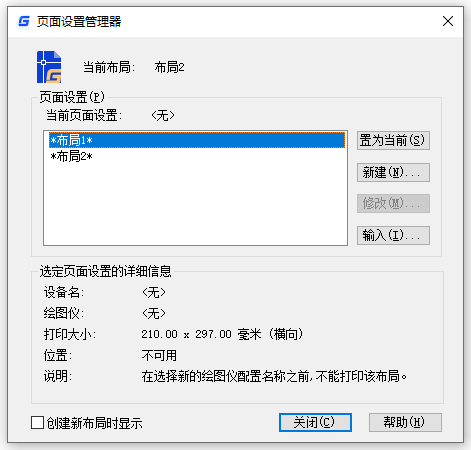
6、调整线宽比例
在指定了布局的打印比例后,线宽可以按比例缩放。
在更多情况下,打印布局时会使用默认的1:1打印比例。但是,如果要在E号图纸上打印按A号图纸缩放的布局,就需要按比例缩放线宽,以适应新的打印比例。
7、移动或复制布局
在【布局】选项卡上单击右键菜单,选择【移动或复制】选项,在打开的【移动或复制】对话框中,可复制选取的布局。
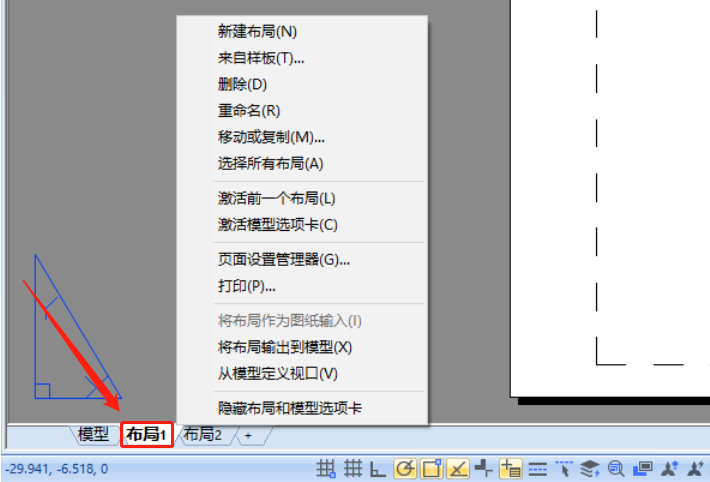
8、利用样板创建布局
在【布局】选项卡上单击右键菜单,选择【来自样板】,将直接从DWG或DWT文件中输入布局。
9、保存布局
在浩辰CAD中创建的任何图形都可以保存为样板图形文件(.dwt),包括所有对象和布局设置。
10、创建和使用命名页面设置
可将打印设备和其他页面设置保存为命名页面设置。
关于CAD布局设置的内容小编就先给大家分享到这里了,希望能帮助到您。